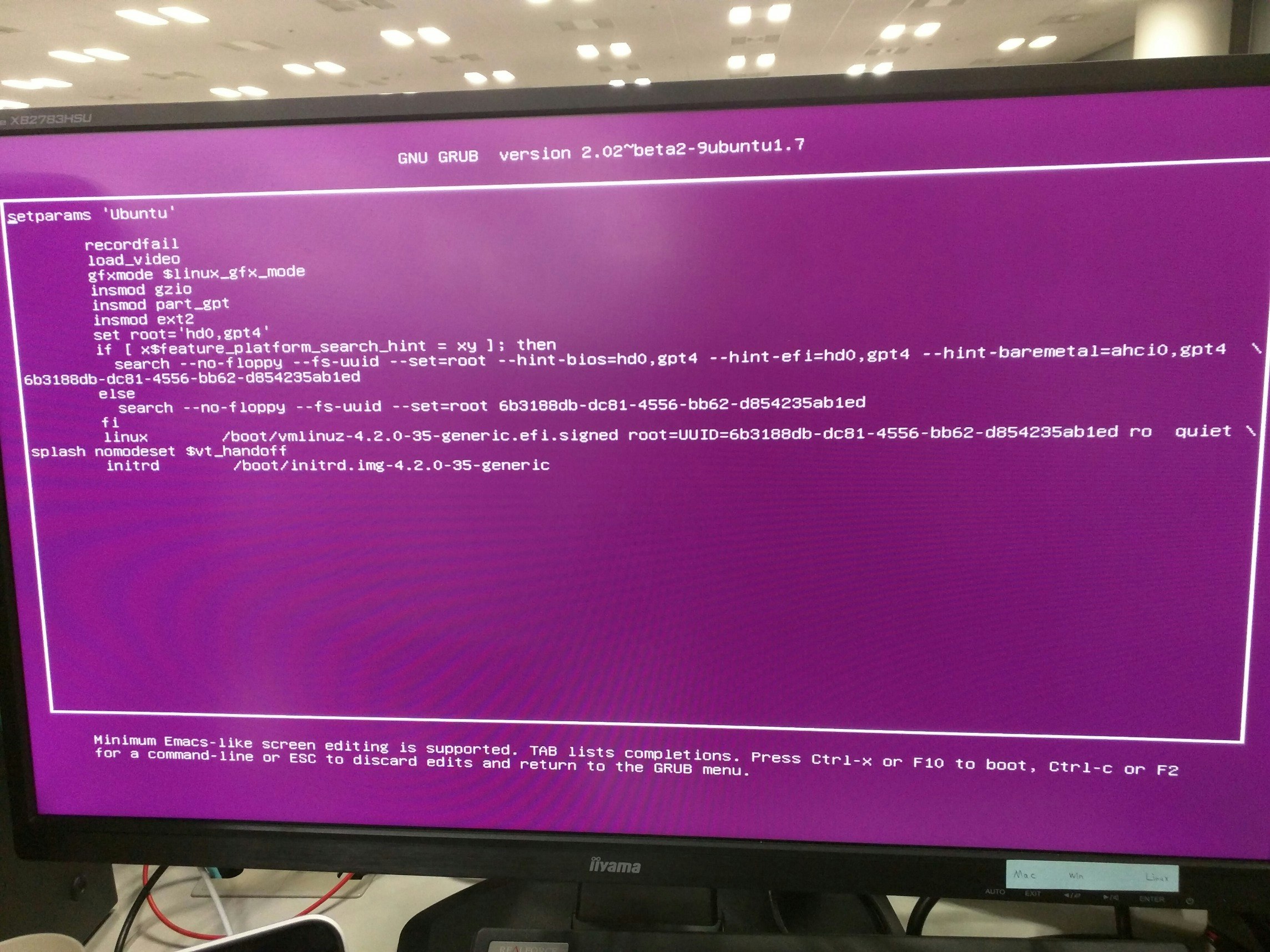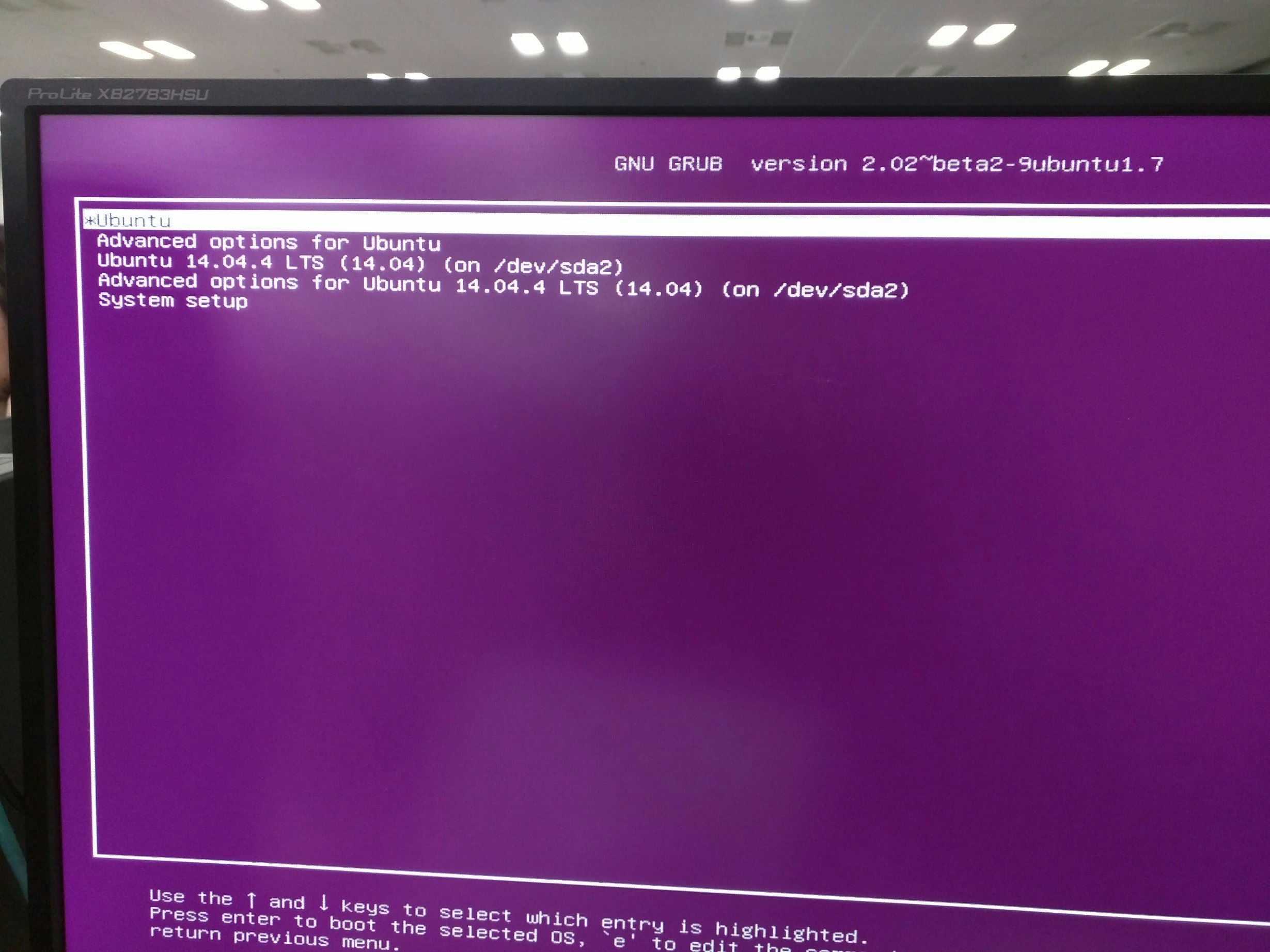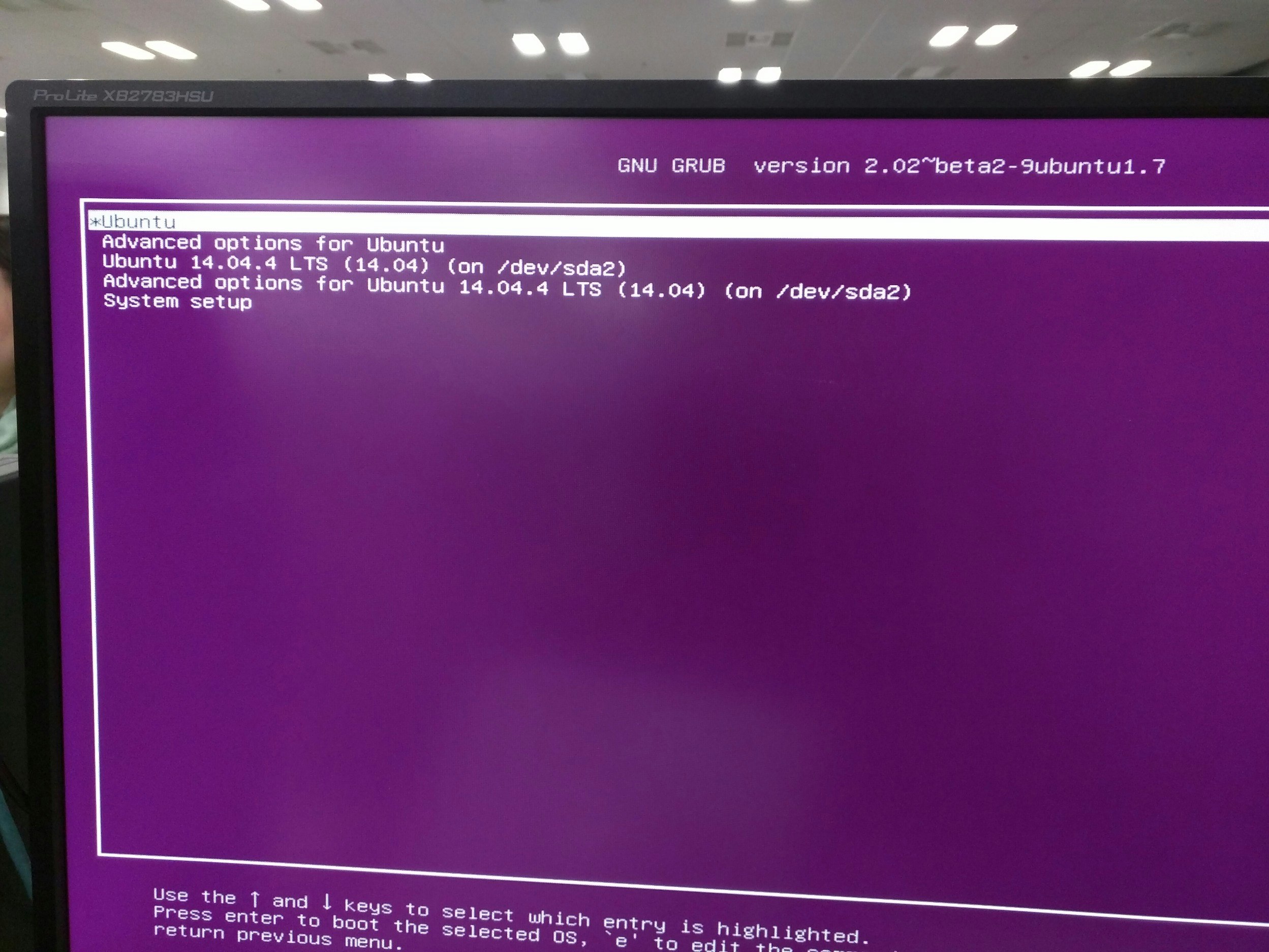深層学習用にGTX Titan X搭載のGTuneのPCを購入したのですが、元から入っているWindowsを削除してUbuntu 14.04をインストールしようとしてすごくハマったので、手順を書いておきます。
nVidia GPUを搭載したPCだと、ドライバの関係上、Ubuntuのロゴの表示ができずに起動しない場合が報告されているようです。
GALLERIA ZIにUbuntuを入れる時にハマったところ
nomodesetとLinuxにおけるGPUドライバーの問題
Ubuntuのインストール
準備
こちらを参考にしました。
- ubuntu 14.04 LTSのイメージをダウンロード
- Unetbootinをダウンロード
- ISOイメージをUSBメモリに焼く
マシンにインストール
- 起動時にF2を押し、BIOS上でブートの優先順位をUSBをトップにする。
- 設定変更し、再起動
- そのまま起動しようとしても、以下のメッセージが出る
Ignoring BGRT: invalid status 0 (expected 1)
- インストールオプションが出たら、Try install Ubuntuにカーソルをあわせ、eキーを押す
- 以下のように変更 参考
quiet splash を nomodeset に書き換える
こんな画面です。
- Windowsを削除してインストールを選択、インストールする
- 再起動が促されるので、再起動
- 再起動後は、ブートの優先順位が、PCにインストールされたUbuntuに変わっているので、そのまま起動
ここまでやったところで、紫の画面になってしまい、先に進みません。
同じ現象に遭遇した方は、
ただ再起動後、今度は紫の画面のままうんともすんとも言わなくなる。
やっぱりこれも起動パラメータの
quiet splash
を
nomodeset
に変更すると動くようになるらしく、変更したら動いた。
と簡単に解決されてますが、ここからがすごくハマりました。
解決までに試みたこと
Ubuntuの起動オプションを変更して起動
先ほどと同じように、起動オプション選択画面でeを押して起動オプションを変更したいが、その画面に行くためにShiftを押しっぱなしにするが、なぜかその画面に行かない。
GRUBモードで起動し、/etc/default/grubを書き換える
- こちらを参考に、先ほどと同じように、nomodesetに書き換えることを試みる
- 起動時にESCを押すと、GNU GRUBのBASHっぽい画面に行ける
- しかし、vimはおろかvi,gedit,emacsなどのテキストを編集できるコマンドがない。
USB内のUbuntuから本体ディスクをマウントし書き換える
- インストールに使用したUbuntu入りのUSBからUbuntuを起動する
- 本体にインストールされたディスクをマウントする (diskからマウント、もしくはディスク名を調べてmountコマンドでマウント)
- /media/ubuntu/hogehogeあたりにマウントされるので、etc/default/grubを書き換える
- 変更の適用には、
sudo update-grubが必要だが、ここで打っても、本体のUbuntuのほうは適用されない。失敗
解決できた方法
方針としては、Ubuntuをもう一つインストールして、選択が必要な状況を無理矢理作り、なぜか出てこない起動オプション画面を出現させる!
-
USBから起動、インストールを選ぶ.
-
インストールオプションで、Ubuntu 14.04とUbuntuを両立させるものを選ぶ
-
元のUbuntuのパーティションを限界まで小さくする
-
インストール
-
再起動後、無事に起動時の選択画面が出る
-
quiet splashのところを、nomodesetに変更
- F10を押して起動
- 起動後、こちらを参考に/etc/default/grubを書き換え、
sudo update-grubを実行 - これで無事にubuntuが本体から起動するようになった。